Microsoft wprowadza wreszcie wbudowaną funkcję nagrywania ekranu w systemie Windows 11. Do tej pory użytkownicy musieli korzystać z Paska gier Xbox i innych aplikacji zewnętrznych, aby rejestrować aktywność na ekranie. Jednak dzięki aktualizacji Narzędzia Wycinanie, nagrywanie ekranu w systemie Windows 11 stanie się niezwykle proste. Nowa wersja została udostępniona użytkownikom wersji deweloperskiej, ale można ją również zainstalować w stabilnych wersjach systemu, korzystając z pakietu MSIXBundle, do którego link zamieszczamy poniżej. Przejdźmy zatem do omówienia, jak włączyć funkcję nagrywania ekranu w Narzędziu Wycinanie w systemie Windows 11.
W tym poradniku krok po kroku opisujemy, jak zainstalować najnowsze Narzędzie Wycinanie w systemie Windows 11. Jeżeli z jakiegoś powodu nie chcesz korzystać z nowego narzędzia, możesz również przywrócić poprzednią wersję, postępując zgodnie z instrukcjami.
Instalacja nowego Narzędzia Wycinanie z funkcją nagrywania ekranu w systemie Windows 11
Przed instalacją nowego Narzędzia Wycinanie, należy mieć świadomość, że jego obecna wersja może być niedopracowana. Jest to wczesne wydanie, przeznaczone tylko dla użytkowników kanału Dev w programie Insider, więc występowanie usterek jest czymś naturalnym. Narzędzie Wycinanie może czasami działać nieprawidłowo, a nawet odmawiać rozpoczęcia nagrywania. Mimo to, aby przedstawić możliwości tej funkcji, warto wspomnieć, że nagrania są zapisywane w formacie MP4 (H.264) z ograniczeniem do 30 klatek na sekundę.
Ponadto, brakuje opcji nagrywania dźwięku z mikrofonu, urządzenia, dźwięków systemowych czy widoku z kamery internetowej. Aktualnie jest to podstawowa wersja aplikacji, która ma być rozwijana w przyszłych wydaniach. Jak tylko pojawią się nowe aktualizacje, na pewno Was o tym poinformujemy. Jeśli chcesz wypróbować nagrywanie ekranu w Narzędziu Wycinanie, postępuj zgodnie z poniższymi krokami.
1. Na początek należy pobrać nowe Narzędzie Wycinanie, korzystając z tego linku. Zeskanowaliśmy pakiet za pomocą VirusTotal i żadne z narzędzi nie wykryło zagrożenia, więc możesz go bezpiecznie używać.
2. Następnie upewnij się, że rozszerzenia plików są widoczne w Eksploratorze plików systemu Windows 11. W tym celu kliknij zakładkę Widok, potem Pokaż i zaznacz Rozszerzenia nazw plików na górnym pasku menu.
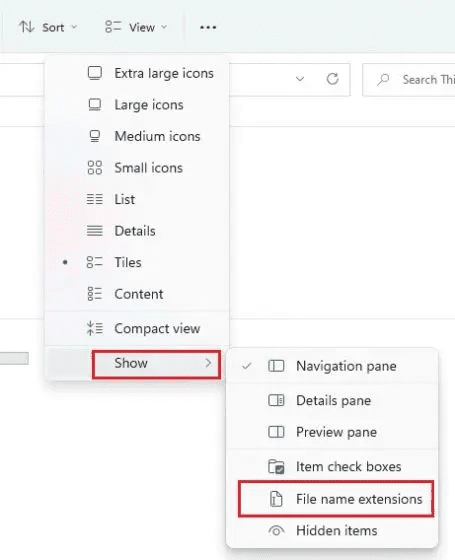
3. Teraz zmień nazwę pliku, upewniając się, że kończy się rozszerzeniem .msixbundle.
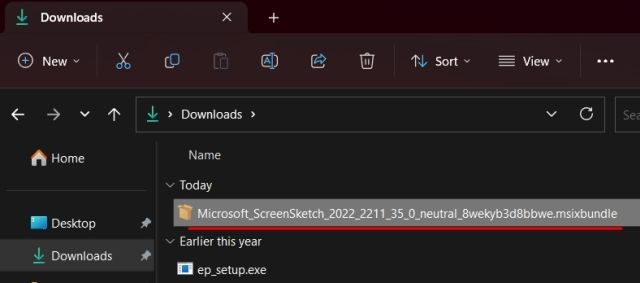
4. Po wykonaniu tej czynności, kliknij dwukrotnie pobrany plik, a instalator uruchomi się automatycznie. Jak widać, wykrył on starszą wersję Narzędzia Wycinanie i zaproponował aktualizację.
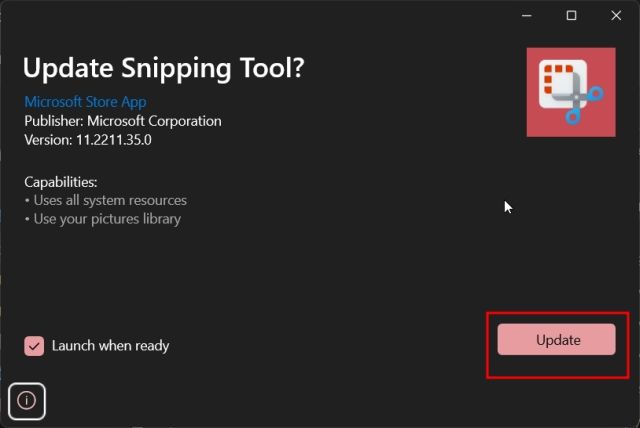
5. Kliknij „Aktualizuj”, a nowe Narzędzie Wycinanie z funkcją nagrywania ekranu zostanie zainstalowane na Twoim komputerze z systemem Windows 11.
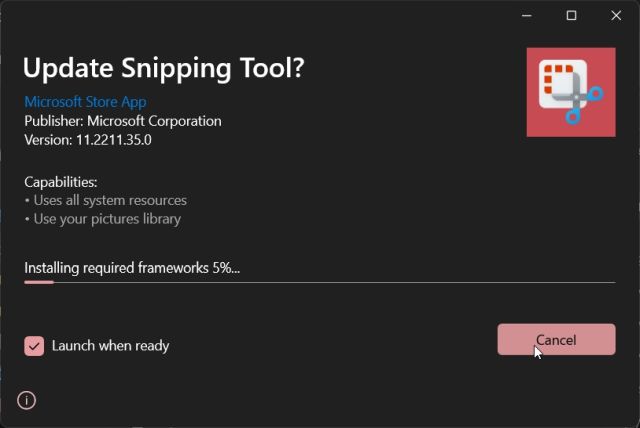
6. Po zakończeniu instalacji uruchom Narzędzie Wycinanie. W ustawieniach programu znajdziesz numer wersji nowego narzędzia, który powinien wynosić 11.2211.35.0.
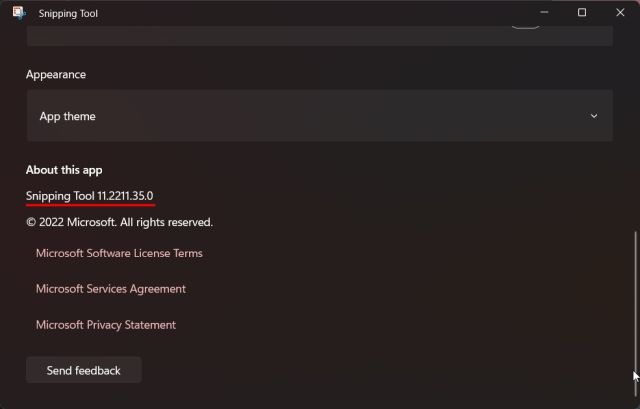
7. Aby rozpocząć nagrywanie ekranu w systemie Windows 11, wybierz opcję „Nagraj”, a następnie kliknij przycisk „Nowy”.
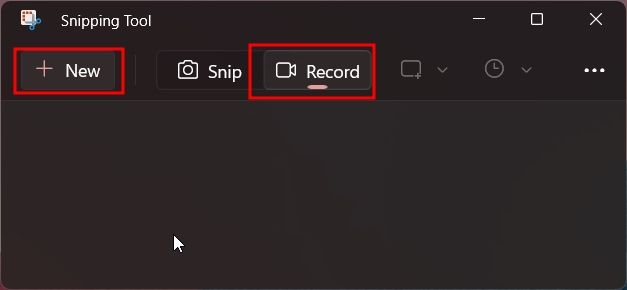
8. Wybierz obszar, który chcesz nagrać, a następnie uruchomi się 3-sekundowy odlicznik. Kliknij „Start”, aby rozpocząć nagrywanie.
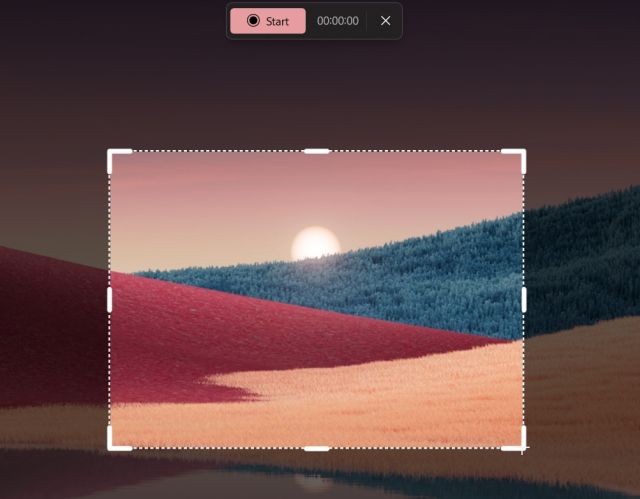
9. Kliknij przycisk „Stop” u góry, aby zakończyć nagrywanie. Możesz też kliknąć ikonę „kosza”, aby odrzucić nagranie.
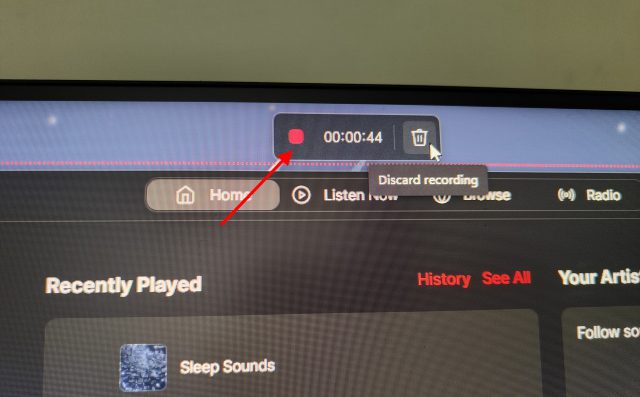
10. Narzędzie Wycinanie zostanie otwarte. Może pojawić się błąd dotyczący nieprawidłowej ścieżki pliku, ale można go zignorować. Aby zapisać nagranie, kliknij przycisk „Zapisz” w prawym górnym rogu i wybierz preferowaną lokalizację.
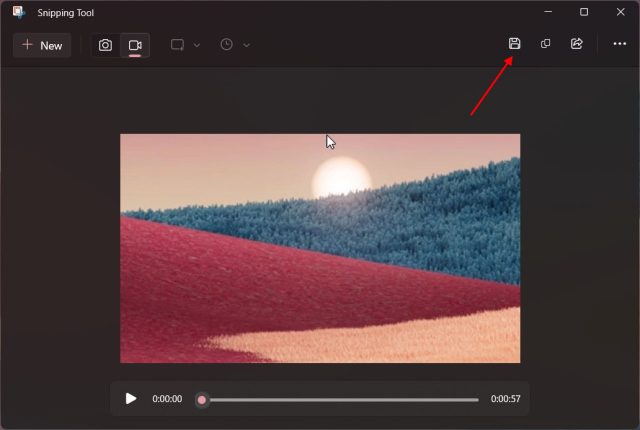
11. Na koniec, nagranie ekranu można odtworzyć lub udostępnić za pomocą Eksploratora plików systemu Windows 11.
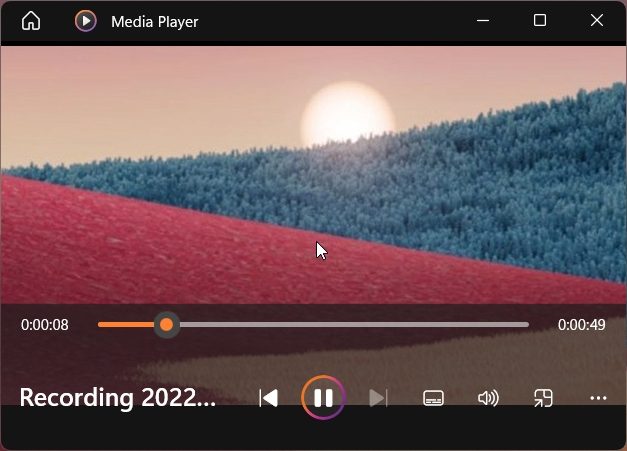
Odinstalowanie najnowszego Narzędzia Wycinanie i powrót do starszej wersji
1. Otwórz menu Start i kliknij prawym przyciskiem myszy ikonę „Narzędzie wycinania”. Z menu kontekstowego wybierz „Ustawienia aplikacji”.
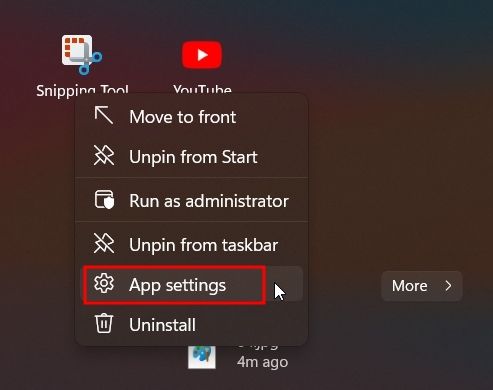
2. Przewiń w dół i kliknij „Odinstaluj”. Spowoduje to usunięcie Narzędzia Wycinanie z systemu.
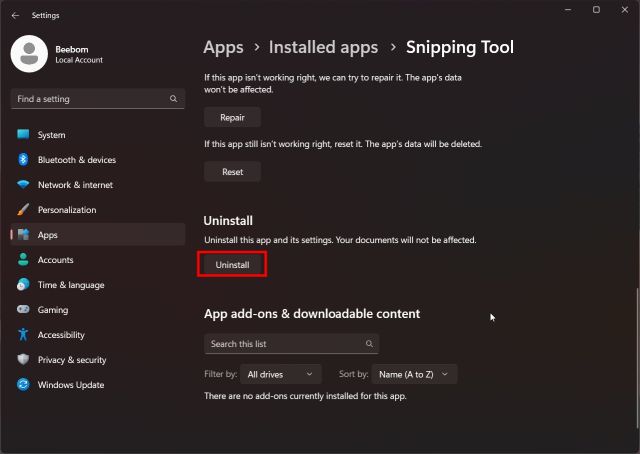
3. Następnie otwórz Microsoft Store i wyszukaj „Narzędzie do wycinania”. Możesz też kliknąć tutaj, aby przejść bezpośrednio do strony aplikacji w Microsoft Store.
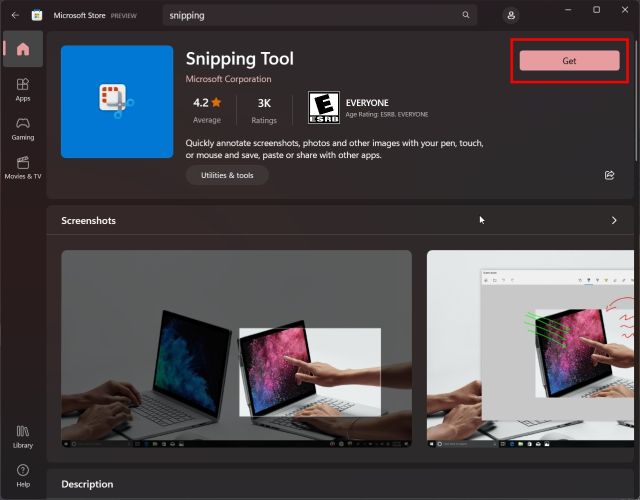
4. Zainstaluj stabilną wersję Narzędzia Wycinanie na komputerze z systemem Windows 11. Ze sklepu Microsoft Store pobrana zostanie starsza wersja, bez funkcji nagrywania ekranu.
To wszystkie kroki niezbędne do instalacji nowego Narzędzia Wycinanie i nagrywania ekranu w systemie Windows 11. W trakcie moich testów, funkcja nagrywania ekranu wydaje się być w fazie rozwoju i prawdopodobnie publiczna wersja będzie znacznie ulepszona. Być może w przyszłych aktualizacjach Narzędzie Wycinanie zyska wiele przydatnych opcji. W międzyczasie, zapraszam do zapoznania się z naszym zestawieniem najlepszych rozszerzeń do nagrywania ekranu w przeglądarce Chrome oraz z listą alternatyw dla Narzędzia Wycinanie z 2022 roku. Jeśli masz jakieś pytania, zostaw komentarz poniżej.
newsblog.pl
Maciej – redaktor, pasjonat technologii i samozwańczy pogromca błędów w systemie Windows. Zna Linuxa lepiej niż własną lodówkę, a kawa to jego główne źródło zasilania. Pisze, testuje, naprawia – i czasem nawet wyłącza i włącza ponownie. W wolnych chwilach udaje, że odpoczywa, ale i tak kończy z laptopem na kolanach.